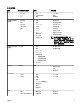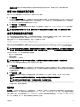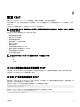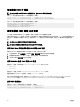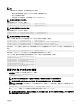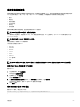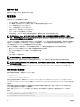Users Guide
存储阵列状态页面会显示存储底座属性以及连接到计算底座的存储节点列表。有关更多信息,请参阅
联机帮助
。
查看 IOM 的信息和运行状况
要在 CMC Web 界面中查看 IOM 的运行状况,请执行以下任一操作:
1. 单击机箱概览。
此时会显示机箱运行状况页面。左侧窗格中的图形显示机箱的背面视图、正面视图和顶部视图,并包含 IOM 的运行状况。
IOM 运行状况由 IOM 子图形的覆盖标记表示。将光标移到各个 IOM 子图形上方,文本提示将提供有关该 IOM 的附加信
息。单击 IOM 子图形可在右侧窗格中查看 IOM 信息。
2. 转到机箱概览 → I/O 模块概览。
I/O 模块状态页面提供与机箱关联的 IOM 的概览。有关更多信息,请参阅 CMC for Dell PowerEdge FX2/FX2s
联机帮助
。
注: 更新或关机后再开机 IOM/IOA 后,请确保 IOM/IOA 的操作系统也会正确引导。否则,IOM 状态显示为“脱机”。
查看风扇的信息和运行状况
CMC 可根据系统事件来增减风扇速度,从而控制机箱风扇的速度。可以使用三种模式运行风扇,如低、中和高(风扇补
偿)。有关配置风扇的更多信息,请参阅 CMC for Dell PowerEdge FX2/FX2s
联机帮助
。
要通过使用 RACADM 命令设置风扇的属性,请在 CLI 界面键入以下命令:
racadm fanoffset [-s <off|low|medium|high>]
有关 RACADM 命令的更多信息,请参阅 dell.com/support/manuals 上的 Chassis Management Controller for PowerEdge FX2/
FX2s RACADM Command Line Reference Guide(Chassis Management Controller for PowerEdge FX2/FX2s 命令行参考指南)。
注: CMC 监测机箱中的温度传感器,并根据需要自动调节风扇速度。使用此命令进行覆盖时,CMC 将始终以所选速度运
行风扇,即使机箱不需要风扇以该速度运行。但是,可以通过 racadm fanoffset 命令进行覆盖以维持最低风扇速度。
当发生以下事件时,CMC 生成警报并提高风扇速度:
• 超过 CMC 环境温度阈值。
• 风扇停止转动。
• 从机箱中卸下了一个风扇。
注: 在服务器上的 CMC 或 iDRAC 固件更新期间,机箱中的部分或全部风扇装置会全速旋转。这是正常现象。
要在 CMC Web 界面中查看风扇的运行状况,请执行以下任一操作:
1. 转到机箱概览。
此时会显示机箱运行状况页面。机箱图形的右上部分提供机箱的左上视图并包含风扇的运行状况。风扇运行状况由风扇子
图形的覆盖标记表示。将光标移到风扇子图形上方,文本提示将提供有关风扇的附加信息。单击风扇子图形可在右侧窗格
中查看风扇信息。
2. 转到机箱概览 → 风扇。
风扇状态页提供机箱中风扇的状态和速度测量值(以每分钟转数 (RPM) 为单位)和阈值。可以有一个或多个风扇。
注: 在 CMC 和风扇装置间发生通信故障时,CMC 将无法获取或显示风扇装置的运行状况。
注: 当两个风扇都不在插槽中或者一个风扇低速旋转时,将显示以下消息:
Fan <number> is less than the lower critical threshold.
有关更多信息,请参阅
联机帮助
。
配置风扇
风扇补偿 — 此功能允许您增加至 PCIe 卡插槽的通风。“风扇补偿”选项的一个使用实例是用户拥有需要比一般更高冷却能力
的大功率或定制 PCIe 卡。风扇补偿功能具有选项 O(关)、Low(低)、Medium(中)、High(高)。这些设置与风扇速度
补偿(增加)对应,分别为最大速度 20%、50% 和 100%。另外每个选项还有最低速度设置,35% 为低,65% 为中,100% 为
高。不过,根据配置,低、中、高选项的最低速度可能高于这些值。
53